
Как да записвате видео от екрана на телефона, iPhone или iPad таблетки? Видеозапис от iPhone екрана: инструкция
Днес тя е станала популярна да записвате видео от екрана на телефона с инструкции или приключения на игрите. Как да го направите на iPhone?
Когато излезе нов iOS 8, потребителите получават нова възможност - пишат видео от екрана на iPhone. Първоначално тази функция е създадена за разработчици, но ще бъде полезна и лесна за потребителите. Например, можете да запишете интересен видеоклип от играта и да го споделите с приятели. Или напишете собствено ръководство и го оставете в YouTube.
Какво трябва да започнете да записвате видео от екрана на iPhone, iPad?
За да пишете, ще ви е необходим телефон, стандартно зареждане на проводници и Mac компютър, който има система OS X Yosemite. В момента функцията има поддръжка само на Mac компютри. В допълнение, той не работи с iPad 3 и iPhone 4s, тъй като те нямат мълниеви конектори.
- Свържете вашия смартфон към компютър
- Премахнете блокирането от него и проверете дали зареждането отиде
- Когато заявката е маркирана, "Вярваш ли на този компютър?", Потвърдете действията си.
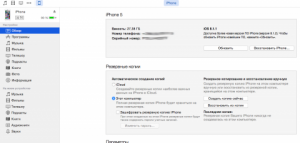
Как да запишете видеоклип от екрана на iPhone?
Как да започнете да записвате видео от екрана на iPhone, iPad?
- Сега стартирайте QuickTime Player, който на Mac е стандарт. Можете да го намерите чрез прожектор или търсач
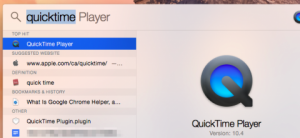
Записване на видео от екрана на iPhone
- Кликнете върху раздела Файл и започнете нов запис. Или натиснете Shift + Command + N
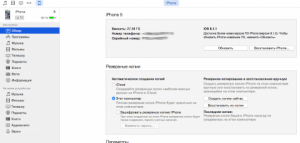
Функция за запис на екрана на iPhone
- Стартирайте камерата FaceTime.Където нашественикът на изображението ще изпълнява вашия iPhone.
За това кликнете върху стрелката В близост до иконата за запис и кликнете върху притурката си. Освен това можете да конфигурирате качеството на запис и микрофона, който ще записва звука.
Тук имате две опции: микрофон Mac или iPhone
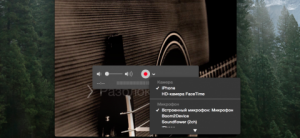
- Мониторът показва дисплея на устройството.
Между другото видеото няма да бъде записано незабавно, но когато започнете да правите нещо по телефона. В допълнение, ще има през цялото време в същото време 9:41 и клетъчната икона ще се скрие. - За да завършите записа кликнете върху Спри се
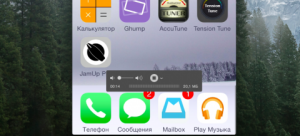
Как да премахнете видеоклипа от екрана на iPhone?
- Сега можете да гледате готов филм.
- Така че файлът е запазен, щракнете върху Файл И по-нататък. Или използвайте комбинация Команда + S.. Освен това можете веднага да изложите ролката в мрежата, дори и без спестяване. Ползите от услугите за това доста.
- Можете да преминете файлове Въздушен камък.. Или можете допълнително да използвате всяко друго приложение, което ви позволява да предавате данни.
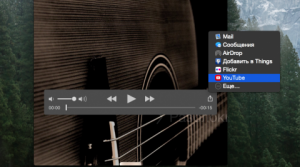
Видео на екрана на iPhone - как да запиша?
В резултат на това ще получите висококачествен запис, който е много различен от други комунални услуги.
Не забравяйте за сигурността при публикуването на видеоклип, тъй като всичко, което правите на екрана, остава на видео, включително лични данни и пароли.
